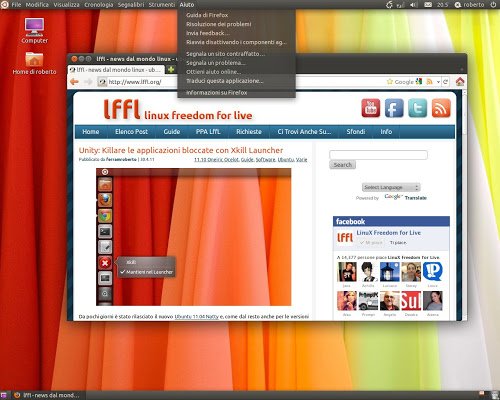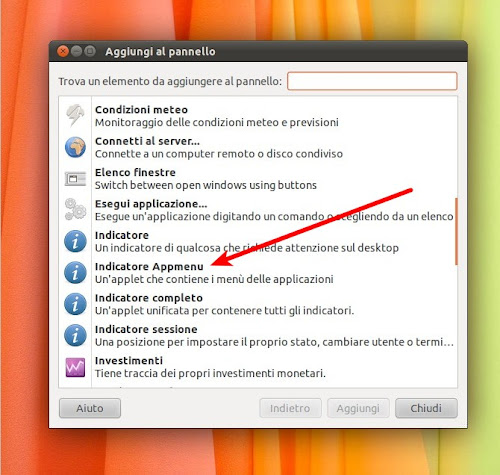Prima del rilascio ufficiale di Ubuntu 11.04 abbiamo visto notevoli cambiamenti non solo per Unity ma anche per Ubuntu Classico l’ambiente desktop che possiamo utilizzare come alternativa a Unity. Da subito con GlobalMenu e con il menu principale (il menu con una sola icona) e poi sostituito con la barra dei menu con le classiche tre opzioni Applicazioni – Risorse – Sistema. Inoltre è stato disattivato anche il GlobalMenu (o AppMenu) l’ applet che sposta il menu delle applicazioni verso il pannello superiore il tutto per aumentare lo spazio di lavoro nella nostra finestra.
Su richiesta di molti lettori di lffl oggi vedremo come riabilitare l’AppMenu o GlobalMenu su Ubuntu Classic.
Per attivare il GlobalMenu (AppMenu) su Ubuntu Classic basta semplicemente portarci nel pannello superiore su un punto vuoto e con il tasto destro del mouse cliccare su Aggiungi al pannello e scegliamo indicatore AppMenu e clicchiamo su Aggiungi (immagine sotto)
A questo punto avremo l’AppMenu o GlobalMenu su Ubuntu Classic, consiglio inoltre di utilizzare il menu principale (come da immagine in alto) per aumentare lo spazio riservato all’AppMenu, per averlo lo troviamo sempre su Aggiungi al pannello.
Se avete problemi consigli ecc non esitate a segnalarceli commentando questo articolo